
これはPC版のポケモンユナイトとして遊べます!
キーボードとマウスでも遊べるし、コントローラーでも遊べます。
PCで遊んでも無料!サクサク動くぞ~!
ポケモンユナイトは5分でPCにインストール設定できます。
ポケモンユナイトをPCで遊ぶ仕組み
ポケモンユナイトは現在「Nintendo Switch版」と「スマートフォン版」の2種類しか発売していません。この「Nintendo Switch版」をPCでやることはできません。
ですが「スマートフォン版」なら実はPCで遊ぶことができポケモンユナイトPC版として遊べます!
ゲームパッドも使える!
5分で遊べます
そして「Nintendo Switch版」と「スマートフォン版」はクロスプレイに対応しているので、ポケモンユナイトを遊んでいるリアフレさんでも、ネットフレンドさんなどみんなで、今回のPC版 ポケモンユナイトとマルチプレイで遊ぶこともできます。
PC版ポケモンユナイトに必要なのは
- PC(ゲーミングPCでなくてもOK)
- スマホAndroidエミュレータ
- グーグルアカウント
おすすめ スマホエミュレータ 3選
おすすめのスマホエミュレータはこちら!
- 1位 LDPlayer
- 2位 BlueStacks
- 3位 Google Play Games
今回使うスマホエミュレータは「LDPlayer」です。(※BlueStacksでもOK!)
軽くてサクサク動く「LDPlayer」はGoogleオープンソースを利用した無料Androidエミュレーターで、ほとんどのスマホゲームがPCで遊べるようになります。
もちろん違法性もなく、Google公式のオープンソースを利用しているので、スマホエミュレーターは安心して利用できるのです。
ポケモンユナイトPC版のやり方
作業は簡単でPCにスマホエミュレータをインストールして、そこからポケモンユナイトのアプリをダウンロードすればすぐにPCでポケモンユナイトが遊べます。
LDPlayerをダウンロード
LDPlayer ダウンロード公式
僕が使っているのはAndroidエミュレータ『LDPlayer』は超おすすめ!これでスマホゲームがPCですぐ遊べます。
▶『LDPlayer』 https://jp.ldplayer.net/

※GooglePlayストアを利用しますので、Googleアカウントが必要になりますので用意しておきましょう。
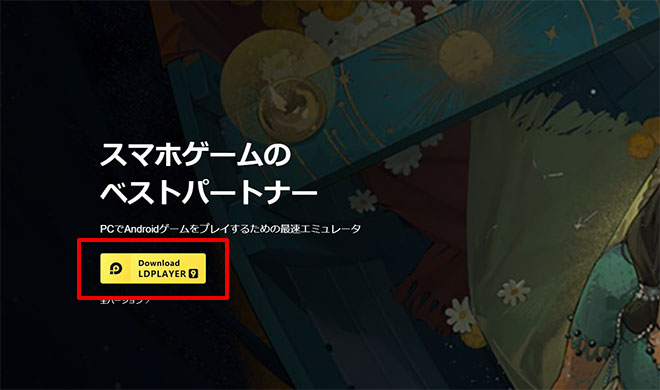
まずはLDPlayerという定番のエミュレータソフトをPCにインストールします。これはAndroidスマホのエミュレータで元々androidのオープンソースを利用した安全なソフトです。
こちらより
LDPlayer公式 https://jp.ldplayer.net/
「LDPlayerをダウンロード」をクリックしてダウンロードしてください。

ダウンロードできたらインストールです。
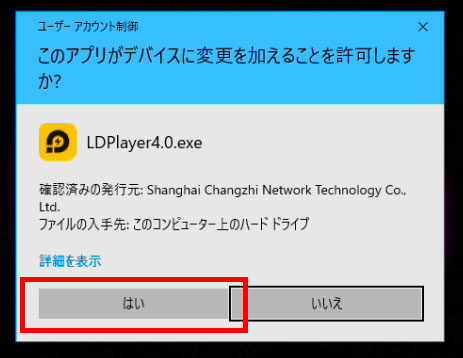
ダブルクリックしてインストールを開始します。

「インストール」をクリック

インストールはすぐに終わります。

インストールが終わったら自動で起動します。
これでAndroidエミュレータ『LDPlayer』のインストールが完了です。すごく早くて簡単です。

これが「アプリプレイヤー」です。ここでいろいろなゲームを追加して無料で遊べます。
注意ポイント
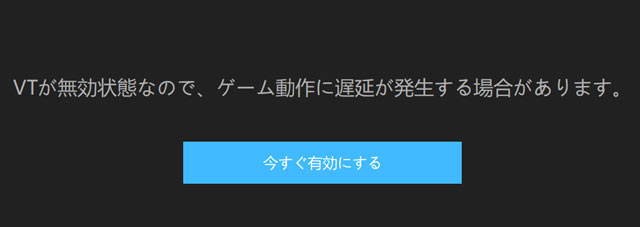
もしこの「VTが無効状態なので、ゲーム動作に遅延が発生する場合があります。」の文字が出て動作が重い場合はVTを有効にすれば超快適のサクサク動作になります。
LDPlayerでポケモンユナイトをダウンロードしよう!
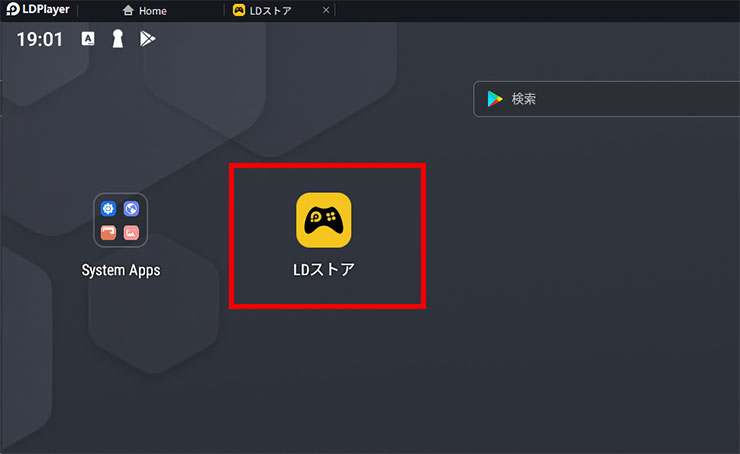
「LDストア」をクリックするとGooglePlayストアが開いてゲームを選んだり検索したりできます。
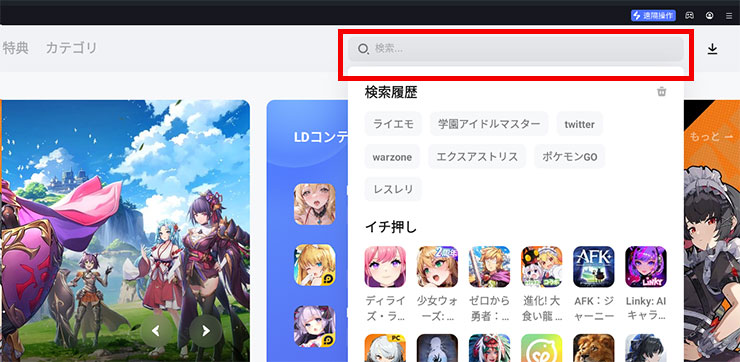
検索窓にゲーム名「ポケモンユナイト」と入力すれば「ポケユナ」が見つかります。

上の検索窓で「ポケモンユナイト」と検索すればすぐにアプリが見つかります。
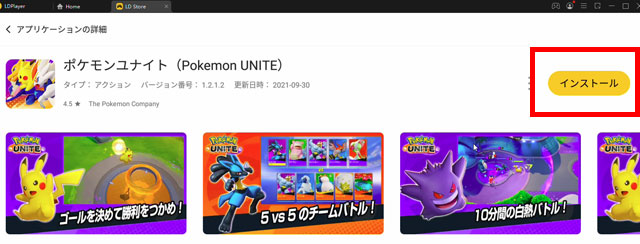
ポケモンユナイトが見つかったら「インストール」をPCにしてください。
ここからGoogleのアカウントが必要になります。
※スマホゲームはGoogle Playストアからダウンロードする為
※Googleアカウントがない場合は、新規に作ることができます。
クリックするとGoogleアカウントのログイン画面になります。
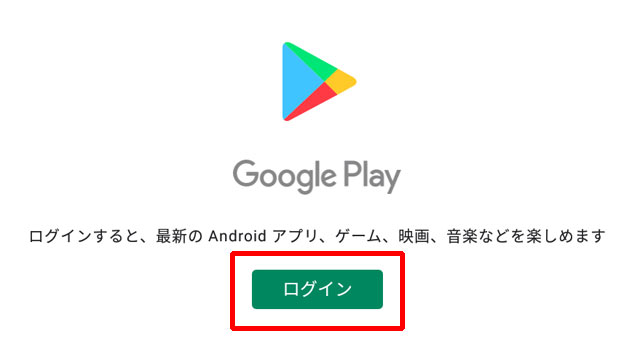
「ログイン」をクリックしてお持ちのGoogleアカウントでログインするか、新しくGoogleアカウントをつくってログインしてください。
Googleアカウントでログインすればスマホと連携できたり、多くのスマホゲームをダウンロードして遊ぶことができます。
※AndroidエミュレータはGoogleアカウントでしか利用できません。
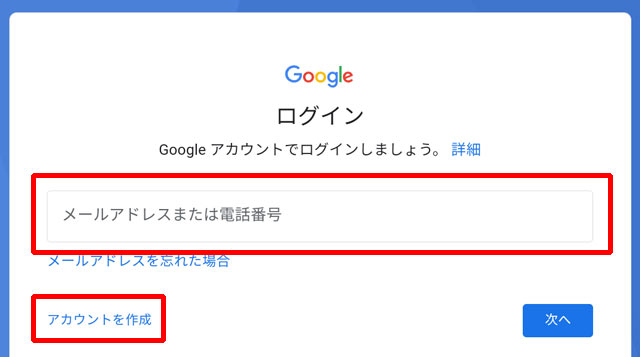
ログインが完了すると規約の「同意」画面が出ますので、「同意」して進めます。
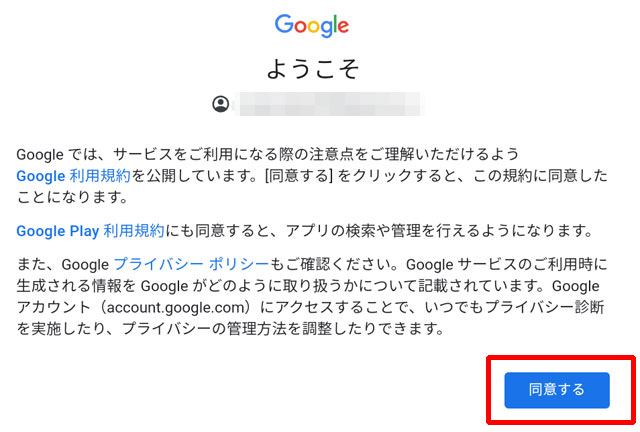
次にAndroidエミュレータ上のスマホのデータを「Googleドライブ」にバックアップするかどうか?の設定です。
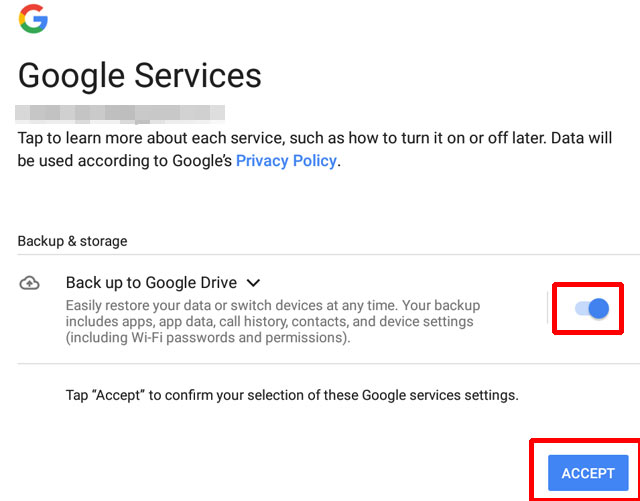
これはどちらでも構いませんが、バックアップを取っておけばゲームデータの共有やPCを変更しても引き続き利用できます。
これはゲームデータなどを含むバックアップですが、不要の場合は、バックアップの使用をオフにして「同意する」をクリックでもOKです。

PCで遊べるポケモンユナイトは500MB程度です。サクサクですね。
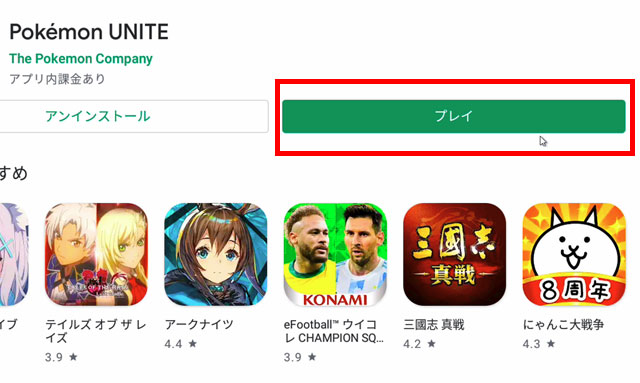
インストールが完了したら「プレイ」を押してポケモンユナイトを初めて見ましょう。

ポケモンユナイトがきました!画質もよくサクサク始まってます。
合わせて読みたい
GジェネエターナルをPCで遊ぶ方法
PC版SDガンダム ジージェネレーション エターナル!
合わせて読む
ポケモンユナイトをPCで遊んでみた
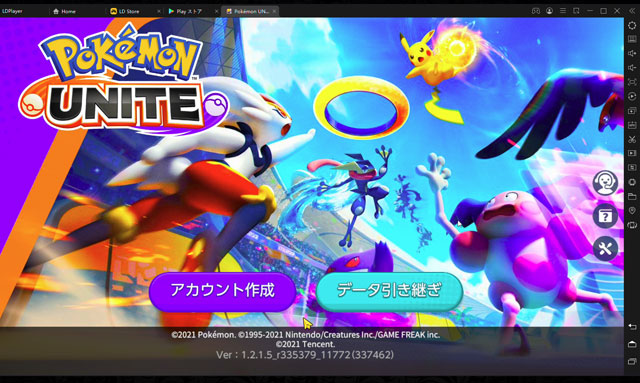
早速PCで遊べるポケモンユナイトをやってみたいと思います。
キーボードとマウスで
PC版ポケモンユナイトを遊ぶ
PC版ポケモンユナイト キーボードの設定
元々「LDPlayer」にはPC向けに
ポケモンユナイトに合わせてキー設定が作られていますので設定は簡単です。

ポケモンユナイトを立ち上げたら右のメニュー欄にある「キーマッピング(有効する)」をクリックしてください。
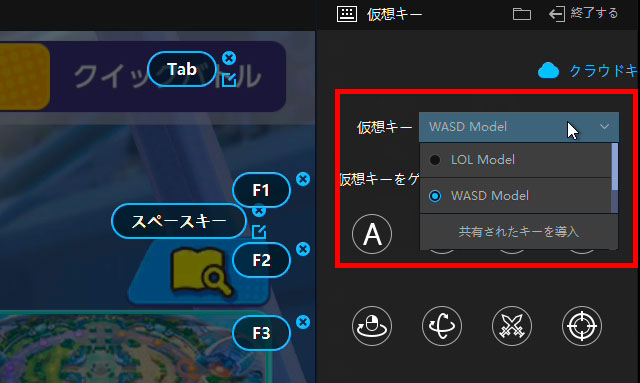
その中にPC用にポケモンユナイトに合わせたキー設定が2種類あるので、それで対応できます。もちろん自分で自由にカスタムにキー設定を作ることも可能です。
「LOL Model」と「WASD Model」があり「LOL Model」はその名の通り「LOL(リーグ・オブ・レジェンド)」というポケモンユナイトによく似た有名なゲームの操作設定です。そして「WASD Model」は一般的なPCゲームの操作設定になります。
僕は「LOL(リーグ・オブ・レジェンド)」はやったことがないので「WASD Model」を選択しました。
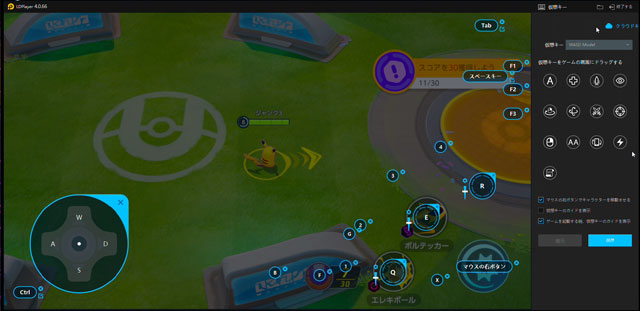
ポケモンユナイトで、このようなキー配列の設定になります。移動はWASDでその他一般的なキーでスキル発動になります。
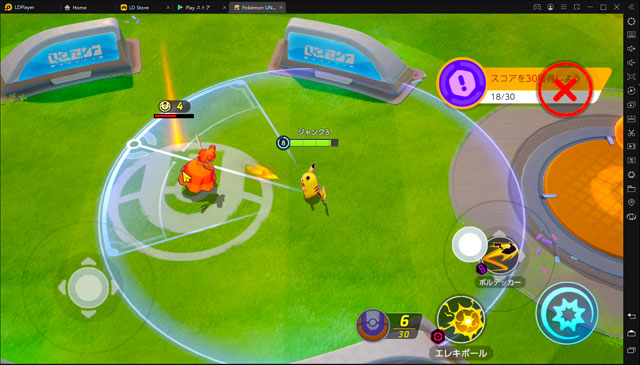
ポケモンユナイトチュートリアルで操作性を試してみましたが、ストレスなく操作しやすいです。

ポケモンユナイトのチュートリアルでテストバトルもやってみました。

ものすごくサクサクで操作しやすいです。

実際にPC版としてキーボードマウスでプレイして遊んでみた動画
コントローラーで
PC版ポケモンユナイトを遊ぶ
もちろんキーボードやマウスじゃなくポケモンユナイトはコントローラーでも操作可能です。僕はPS5のコントローラーでポケモンユナイトを操作してみました。
ポケモンユナイトのボタン配置が覚えるのに時間がかかってしまいましたが、とりあえずプレイは問題ありませんでした。
途中ボタン操作がわからずマウスを使った個所もありましたが、たぶんちゃんとセットすればコントローラーのボタンでポケモンユナイトは全て操作できるようになりと思います。
ぜひ試してみてください。
合わせて読みたい
Androidエミュレーター おすすめ
エミュレーターのおすすめをランキングで紹介!
僕がLDPlayerをおすすめする理由
LDPlayerは数あるAndroidスマホのエミュレータの中で「軽い・速い・初心者向け」と使いやすいです。特に多くのゲームのキー設定が自動で配置されているので、自分で一個一個組み直す必要もありません。
PCでポケモンユナイトが遊べて、PCクオリティーで尚且つ自動マクロや複数のアカウントで複数の仮想スマホを起動することもでき、一人で何人ものパーティーを組むこともできます。同時に操作もできるし、同時に同じ操作を繰り返すこともできます。
今回はポケモンユナイトをPC版としてプレイしてみましたが、LINEアプリでもモンストでもスマホで使えるアプリなら何でも利用可能です。
ぜひPCでポケモンユナイトを一度試してみてください。
LDPlayer公式サイト
LDPlayer ダウンロード公式
僕が使っているのはAndroidエミュレータ『LDPlayer』は超おすすめ!これでスマホゲームがPCですぐ遊べます。
『LDPlayer』
https://jp.ldplayer.net/
合わせて読みたい
異世界のんびりライフ PCで遊ぶ
いせのんPC版としてプレイできる!









